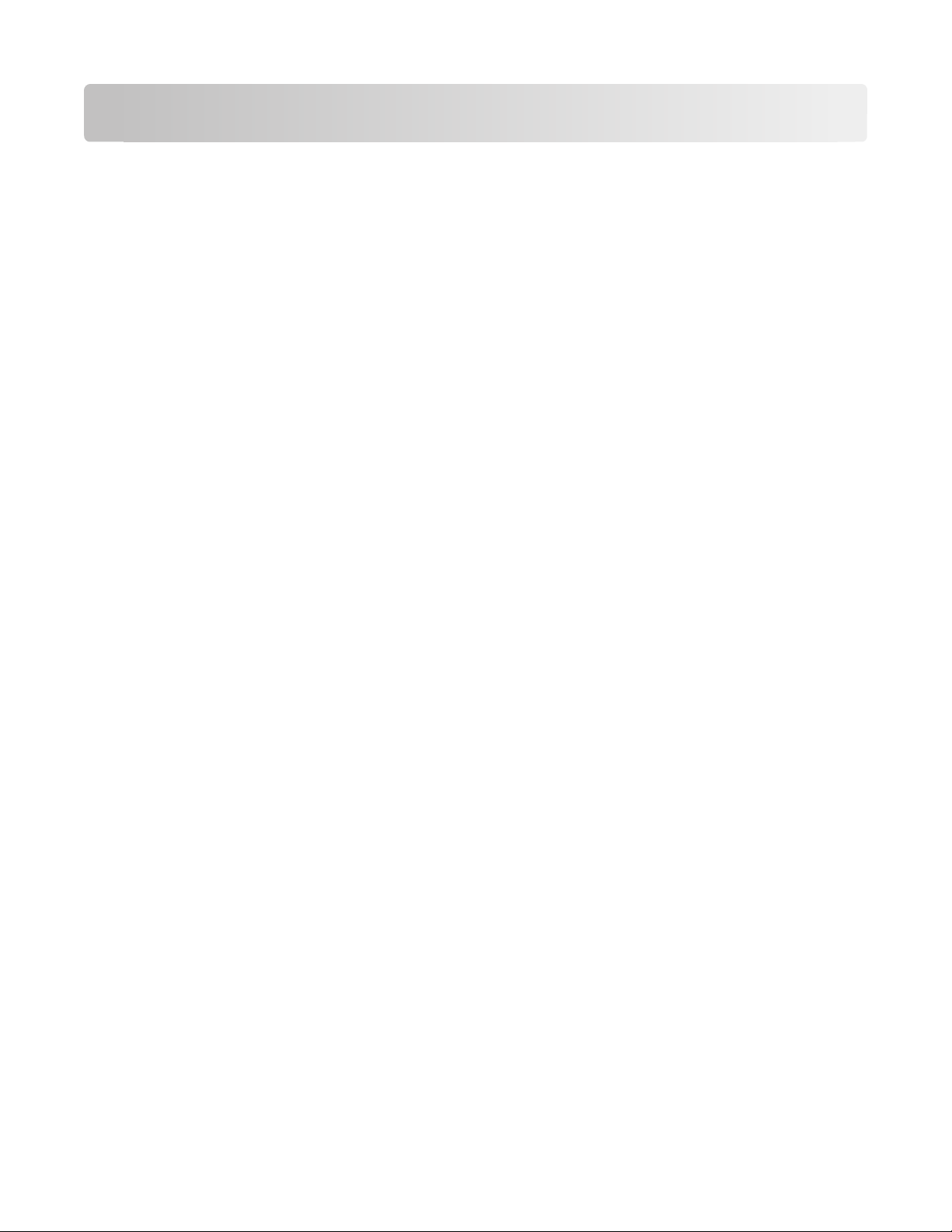
Skicka fax med hjälp av datorn
Med fax från datorn kan du skicka elektroniska dokument utan att lämna skrivbordet. Det ger dig flexibiliteten att
faxa dokument direkt från programvaran. När du skickar fax från datorn kan du spara pengar på utskrifter eftersom
du inte behöver lägga en utskrift på den automatiska dokumentmataren eller skannerglaset.
Förbereda datorn för att skicka fax
För Windows-användare
1 Kontrollera att PostScript-drivrutinen är installerad.
2 Kontrollera att faxtillvalet är installerat i skrivardrivrutinen.
3 På Fax-skärmen i utskriftsdialogrutan anger du namn och nummer till faxmottagaren.
För användare av Mac OS X version 10.2 och 10.3
1 Med ett dokument öppet väljer du File (Arkiv) > Print (Skriv ut).
2 Välj Jobbdirigering på popup-menyn för utskriftsalternativ.
3 Välj Fax och ange sedan mottagarens namn, nummer och annan nödvändig information.
4 Klicka på Print (Skriv ut).
För användare av Mac OS X version 10.4 och senare
1 Med ett dokument öppet väljer du File (Arkiv) > Print (Skriv ut).
2 I PDF-snabbmenyn väljer du Faxa PDF.
3 Ange faxnumret i fältet Till och annan nödvändig information.
4 Klicka på Fax (Faxa).
Om du får felmeddelandet "Inget faxmodem hittades" följer du anvisningarna nedan för att lägga till skrivaren
som en fax:
a Välj Lägg till skrivare på popup-menyn Skrivare.
b Välj skrivaren i dialogrutan som visas.
c Välj Välj en drivrutin som ska användas på snabbmenyn Skriv ut med.
d Välj skrivarfaxmodell i listan och klicka på Lägg till.
Installera en PostScript-drivrutin
En PostScript-skrivardrivrutin är programvara som gör det möjligt för datorn och skrivaren att kommunicera med
varandra. En PostScript-drivrutin behövs för att skicka fax från en dator. Drivrutinen kan installeras vid den
ursprungliga installationen av skrivaren. Om du behöver installera programvaran efter installation, följ de här
instruktionerna:
Skicka fax med hjälp av datorn
1
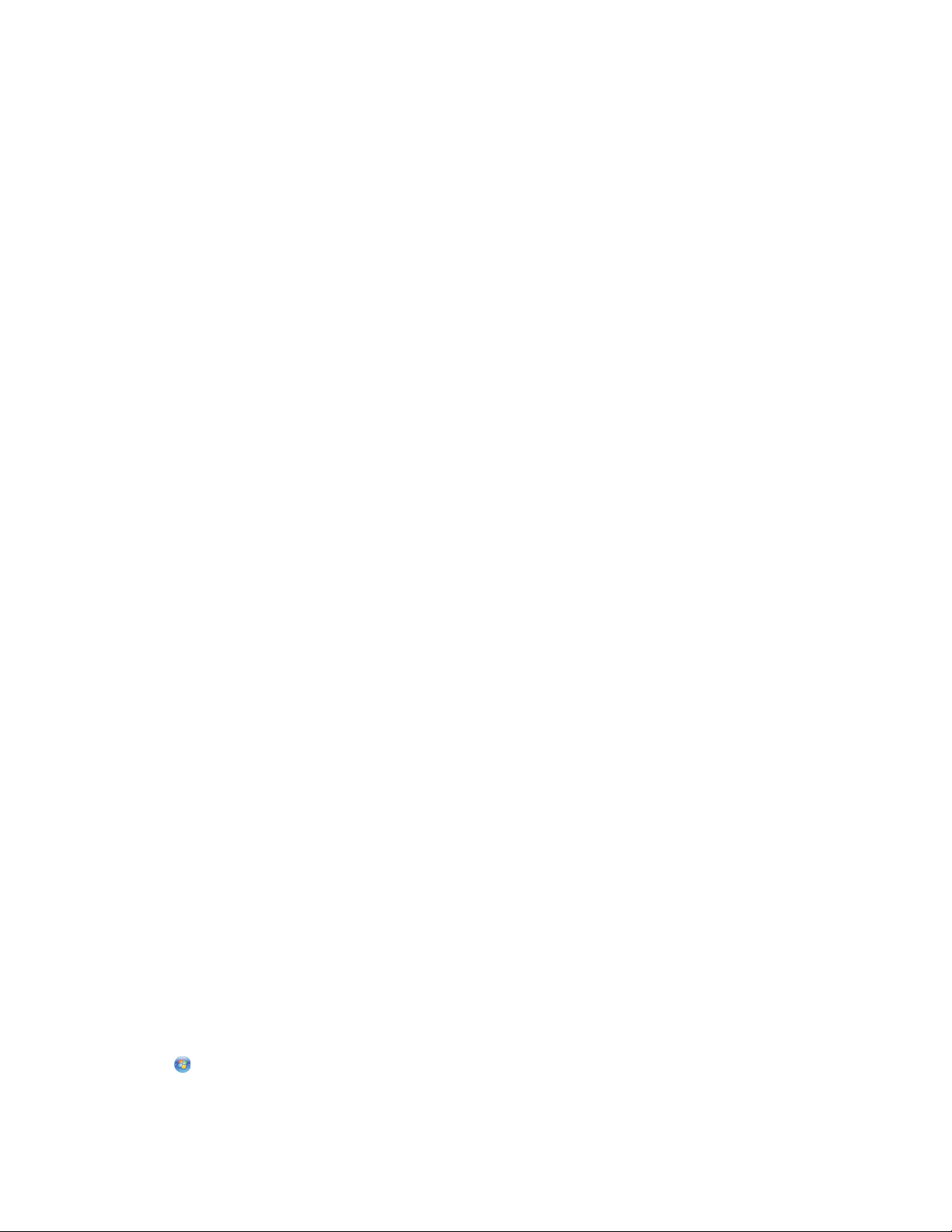
För Windows-användare
1 Stäng alla program som är öppna.
2 Sätt i cd-skivan Programvara och dokumentation.
Obs! Om du inte kan hitta cd-skivan Programvara och dokumentation kan du hämta drivrutinen på Lexmarks
webbplats på www.lexmark.com. Se ”Använda Internet” på sidan 2.
3 Klicka på Installera i installationsdialogrutan.
4 Klicka på Jag accepterar om du accepterar licensvillkoren.
5 Välj Anpassat i dialogrutan Drivrutiner och verktyg och klicka därefter på Nästa.
6 Välj Välj komponenter och klicka sedan på Nästa.
7 I området "Välj din skrivare i listan" väljer du din skrivarmodell med bokstäverna "PS" i kolumnen
Utskriftsemulering.
8 Klicka på Add Printer (Lägg till skrivare).
9 Klicka på Avsluta och följ instruktionerna på skärmen.
Använda Internet
1 Gå till Lexmarks webbplats på www.lexmark.com.
2 Från menyn Drivrutiner & Nedladdningar, klicka på Driver Finder (Drivrutinsökare).
3 Välj skrivare och operativsystem och sedan PostScript-drivrutinen.
4 Hämta drivrutiner och installera skrivarprogramvaran.
5 Klicka på Jag accepterar om du accepterar licensvillkoren.
6 Välj Anpassat i dialogrutan Drivrutiner och verktyg och klicka därefter på Nästa.
7 Välj Välj komponenter och klicka sedan på Nästa.
8 I området "Välj din skrivare i listan" väljer du din skrivarmodell med bokstäverna "PS" i kolumnen
Utskriftsemulering.
9 Klicka på Add Printer (Lägg till skrivare).
10 Klicka på Avsluta och följ instruktionerna på skärmen.
Uppdatera tillgängliga alternativ i
skrivardrivrutinen
När skrivarprogramvaran och eventuella tillval har installerats kan du manuellt behöva lägga till vissa alternativ i
skrivardrivrutinen för att de ska bli tillgängliga för utskriftsjobb.
För Windows-användare
1 Klicka på , eller klicka på Start och klicka sedan på Kör.
2 I rutan Påbörja sökning eller Kör skriver du control printers.
Skicka fax med hjälp av datorn
2

3 Tryck på Enter eller klicka på OK.
Skrivarmappen öppnas.
4 Välj skrivare.
Obs! Om skrivaren har ett faxtillval väljer du rätt skrivarmodell med bokstäverna "PS".
5 Högerklicka på skrivaren och välj Properties (Egenskaper).
6 Klicka på fliken Install Options (Installera tillval).
7 Lägg till installerade maskinvarutillval under Tillgängliga tillval.
Obs! Om skrivaren har ett faxtillval väljer du Fax och lägger sedan till det som ett installerat tillval.
8 Klicka på Använd.
Skicka fax med hjälp av datorn
Med fax från datorn kan du skicka elektroniska dokument utan att lämna skrivbordet. Det ger dig flexibiliteten att
faxa dokument direkt från programvaran.
För Windows-användare
Anmärkningar:
• För att kunna utföra den här funktionen från din dator, så ska du använda drivrutinen PostScript för din skrivare.
• Kontrollera att faxtillvalet är installerat i skrivardrivrutinen.
1 När filen är öppen klickar du på File (Arkiv) Print (Skriv ut).
2 Klicka på Egenskaper, Inställningar, Alternativ eller Format.
3 Klicka på Other Options (övriga alternativ) och sedan på Fax (Faxa).
4 På Fax-skärmen anger du namn och nummer till faxmottagaren.
5 Klicka på OK (Ok), och klicka sedan på OK (Ok) igen.
6 Klicka på OK.
För användare av Mac OS X version 10.2 och 10.3
1 Med ett dokument öppet väljer du File (Arkiv) > Print (Skriv ut).
2 Välj Jobbdirigering på popup-menyn för utskriftsalternativ.
3 Välj Fax och ange sedan mottagarens namn, nummer och annan nödvändig information.
4 Klicka på Print (Skriv ut).
För användare av Mac OS X version 10.4 och senare
1 Med ett dokument öppet väljer du File (Arkiv) > Print (Skriv ut).
2 I PDF-snabbmenyn väljer du Faxa PDF.
3 Ange faxnumret i fältet Till och annan nödvändig information.
Skicka fax med hjälp av datorn
3

4 Klicka på Fax (Faxa).
Om du får felmeddelandet "Inget faxmodem hittades" följer du anvisningarna nedan för att lägga till skrivaren
som en fax:
a Välj Lägg till skrivare på popup-menyn Skrivare.
b Välj skrivaren i dialogrutan som visas.
c Välj Välj en drivrutin som ska användas på snabbmenyn Skriv ut med.
d Välj skrivarfaxmodell i listan och klicka på Lägg till.
Skicka fax med hjälp av datorn
4
